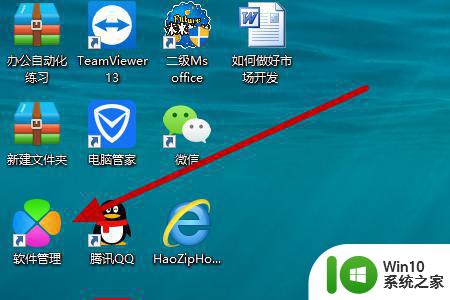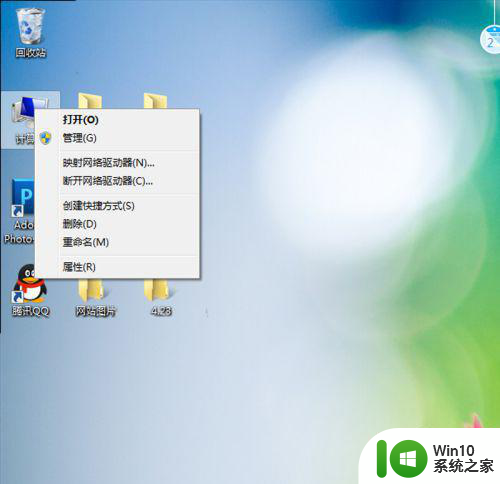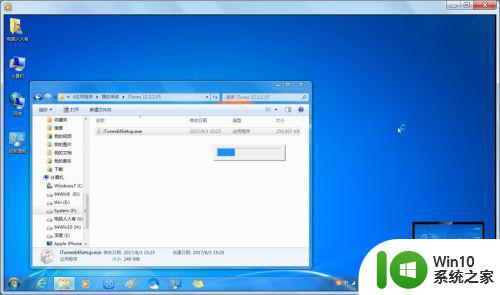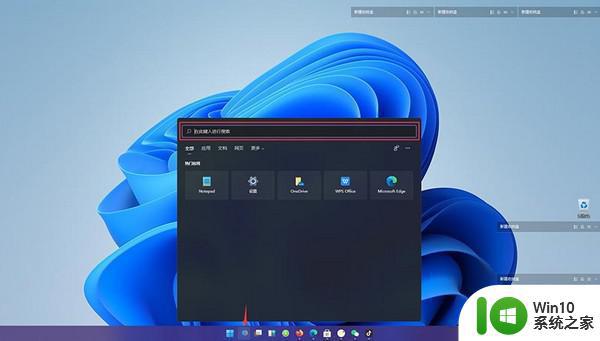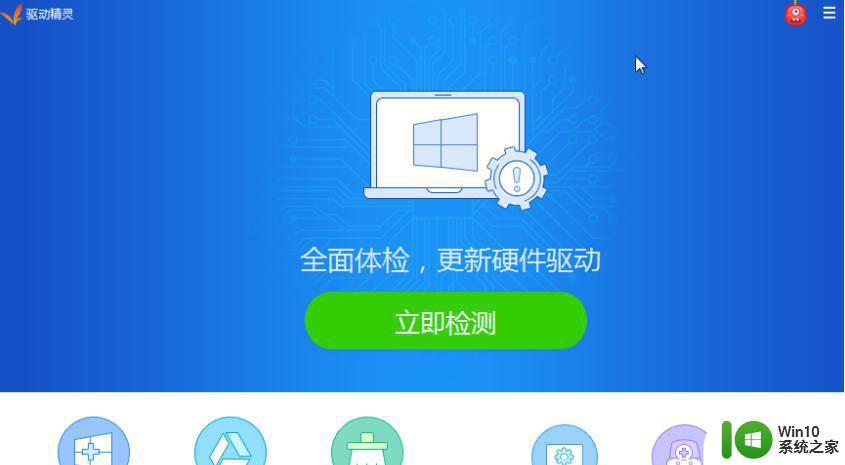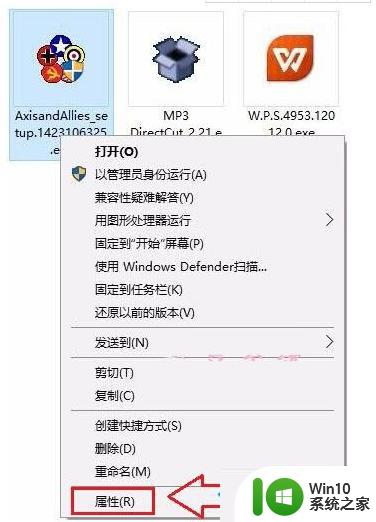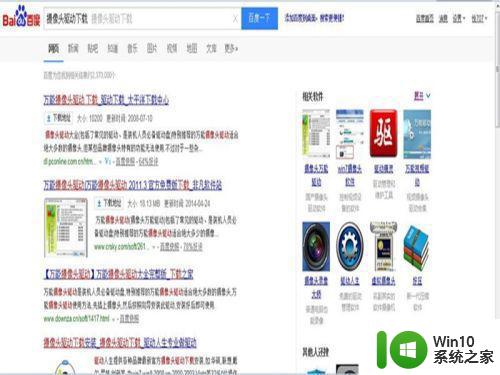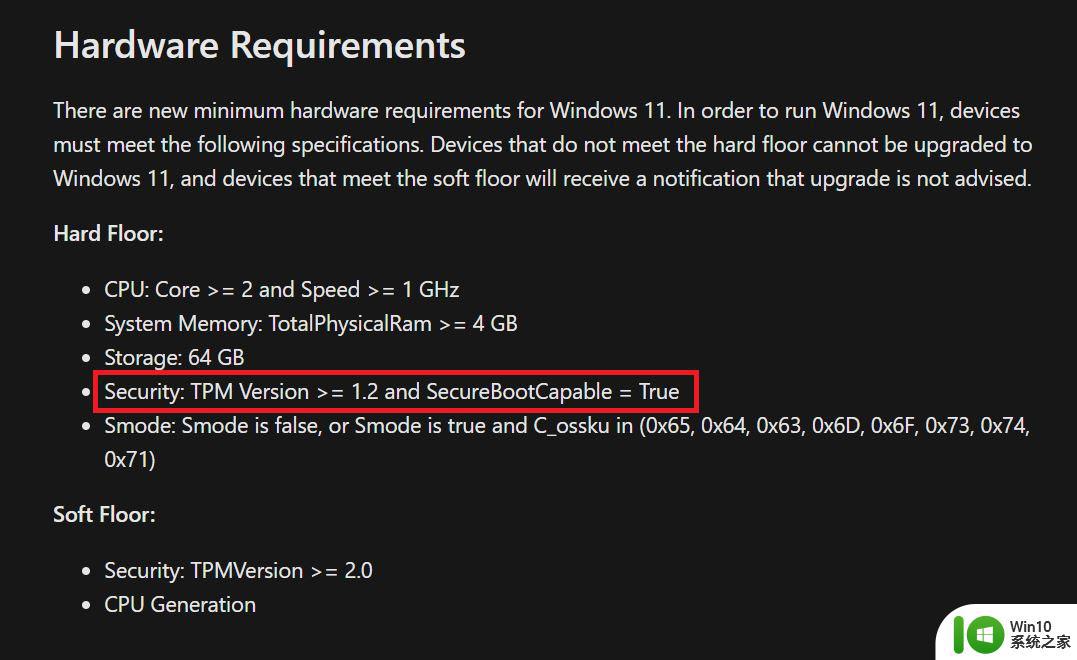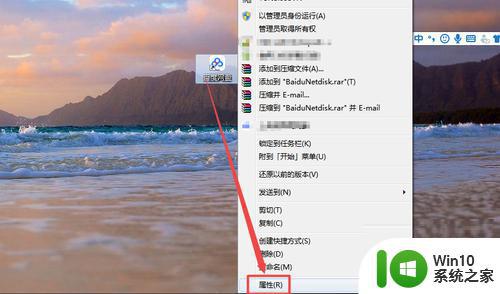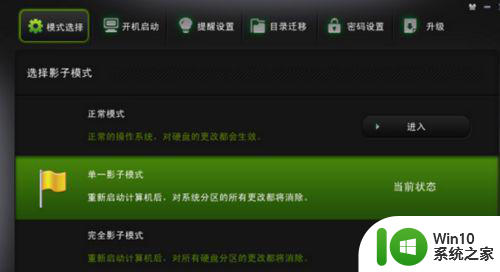win7怎么在电脑上安装电子邮件程序 win7电脑如何安装电子邮件程序
win7怎么在电脑上安装电子邮件程序,随着科技的不断发展,电子邮件已经成为人们生活中不可或缺的一部分,而在Win7电脑上安装电子邮件程序,则成为了许多人的需求之一。安装电子邮件程序能够使我们方便地收发邮件,处理工作和个人事务。Win7电脑如何安装电子邮件程序呢?在本文中我们将会为您详细介绍Win7电脑安装电子邮件程序的方法和步骤,帮助您轻松解决这一问题。无论您是初次使用电子邮件还是想要更换现有的邮件客户端,本文都将为您提供一些有用的指导和建议。
具体方法:
1、首先打开一个空白的网页,搜索Foxmail下载。
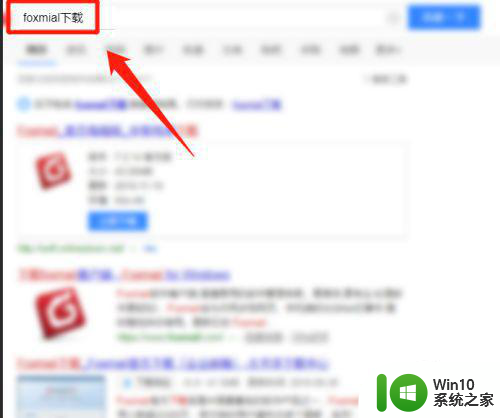
2、然后点击第二项客户端进去下载。
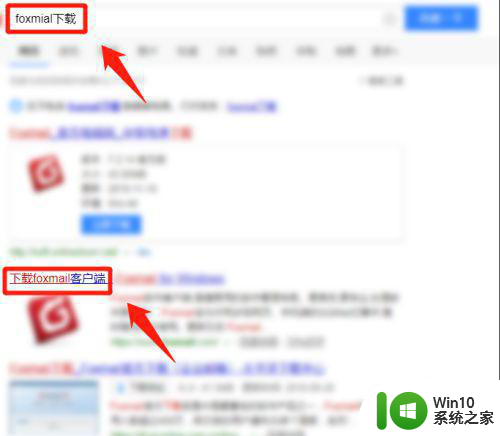
3、进去以后,点击立即下载
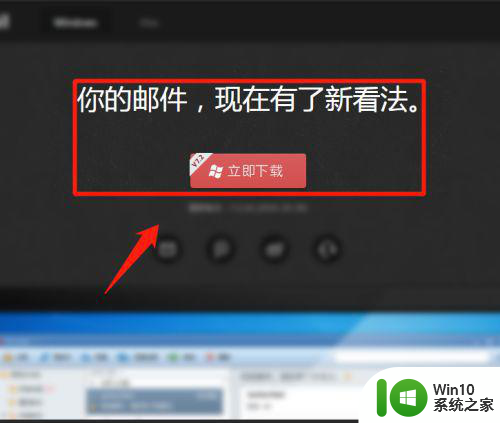
4、紧接着就开始下载了,等待下载完成
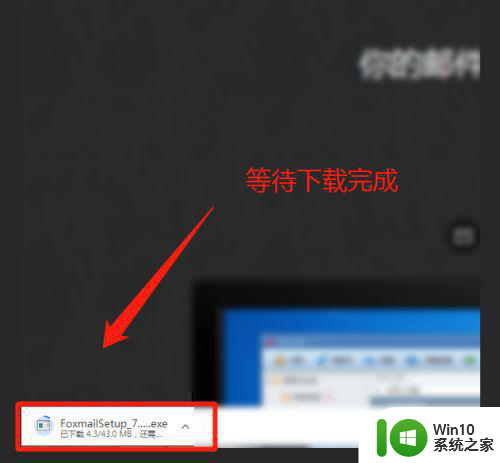
5、下载完成以后,双击打开。

6、然后选择安装路径,同意协议,点击立即安装。
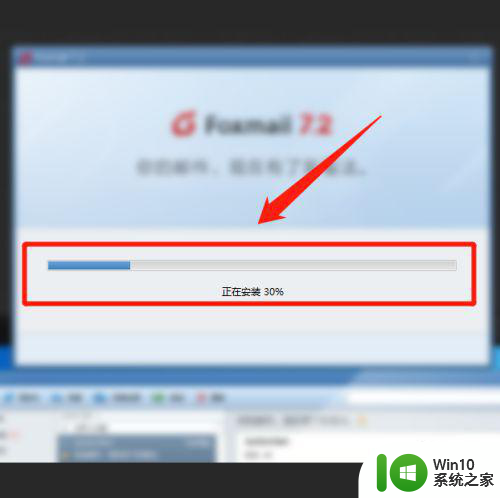
7、等待安装完成以后,直接打开,输入自己的邮件账号和密码即可登录自己的邮箱。
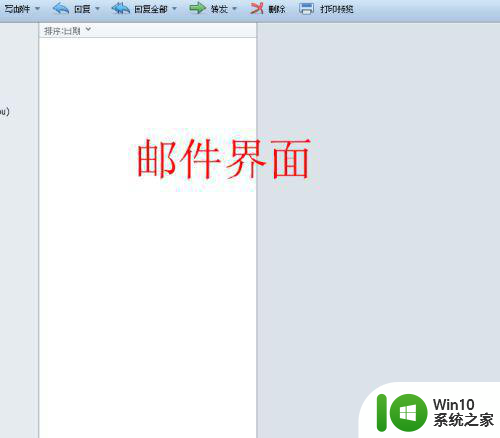
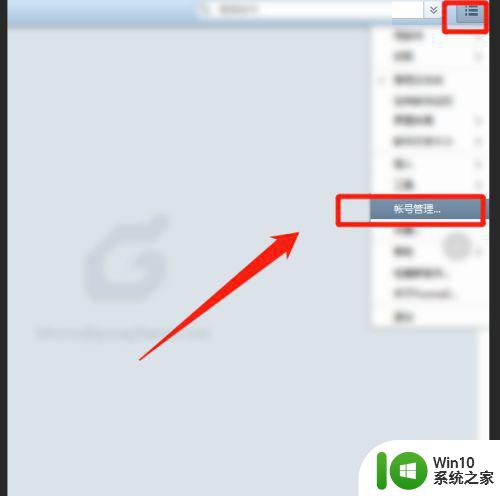
8、若要更改自己的邮件账号或者密码,可以选择账号管理,进行相关的设置即可。
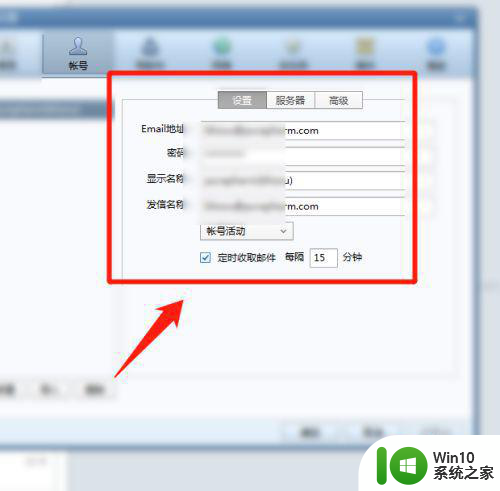
以上就是win7如何在电脑上安装电子邮件程序的全部内容,碰到同样情况的朋友们赶紧参照小编的方法来处理吧,希望能够对大家有所帮助。